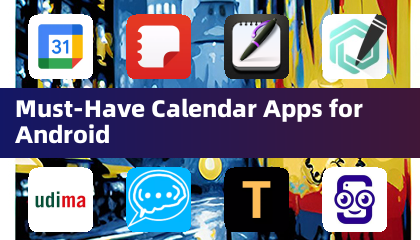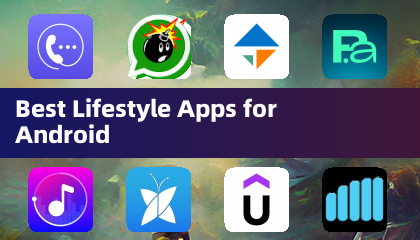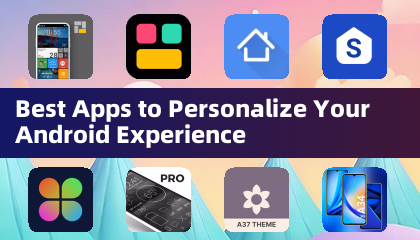No mundo de *Overwatch 2 *, seu nome no jogo é mais do que apenas um rótulo-é um reflexo de sua identidade na comunidade de jogos. Se ele mostra seu estilo de jogo, personalidade ou senso de humor, um nome único pode fazer você se destacar. No entanto, mesmo os nomes mais memoráveis podem ficar desatualizados, provocando a necessidade de uma mudança. Felizmente, a Blizzard torna esse processo direto, seja você no PC ou em um console. Vamos nos aprofundar em como você pode atualizar seu battletag ou nome no jogo em diferentes plataformas.
Você pode mudar seu nome em Overwatch 2?
Sim, você pode alterar seu nome em *Overwatch 2 *, e o processo varia um pouco, dependendo da sua plataforma. Vamos guiá -lo através das etapas para PC, Xbox e PlayStation, destacando quaisquer restrições e taxas em potencial que você possa encontrar.
Como mudar seu nome em Overwatch 2
 Imagem: Stormforcegaming.co.uk
Imagem: Stormforcegaming.co.uk
Seu nome no jogo, visível a outros jogadores, está ligado à sua conta Battle.net e é conhecido como seu batalheiro.
Pontos -chave:
- Todo jogador pode mudar seu batedor de graça uma vez.
- Cada mudança de nome subsequente requer uma taxa. Nos EUA, custa US $ 10, mas verifique a loja Battle.net para obter o custo exato em sua região.
- Se você jogar no Xbox ou PlayStation com a reprodução de plataforma cruzada ativada, siga o método do PC.
- Se o Crossplay estiver desativado, você deverá alterar seu nome através de configurações do Xbox ou PlayStation.
Mudando seu Nick no PC
Se você está jogando no PC ou um console com a reprodução de plataforma cruzada ativada, aqui está como alterar seu nome de usuário:
Visite o site oficial do Battle.net e faça login.
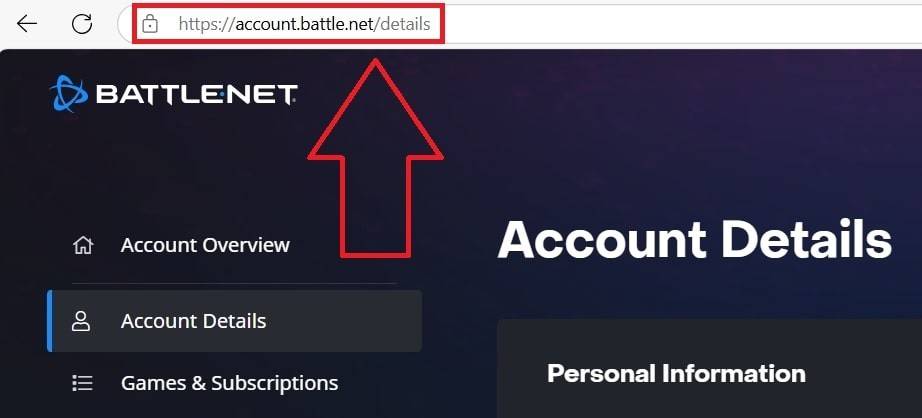 Imagem: Ensigame.com
Imagem: Ensigame.com
Clique no seu nome de usuário atual no canto superior direito.
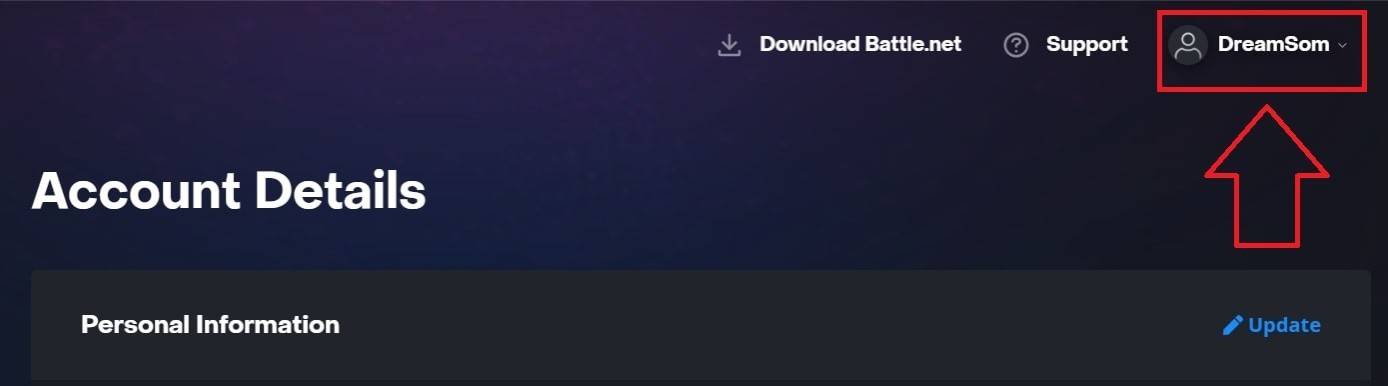 Imagem: Ensigame.com
Imagem: Ensigame.com
Selecione "Configurações da conta" e role para a seção BattleTag.
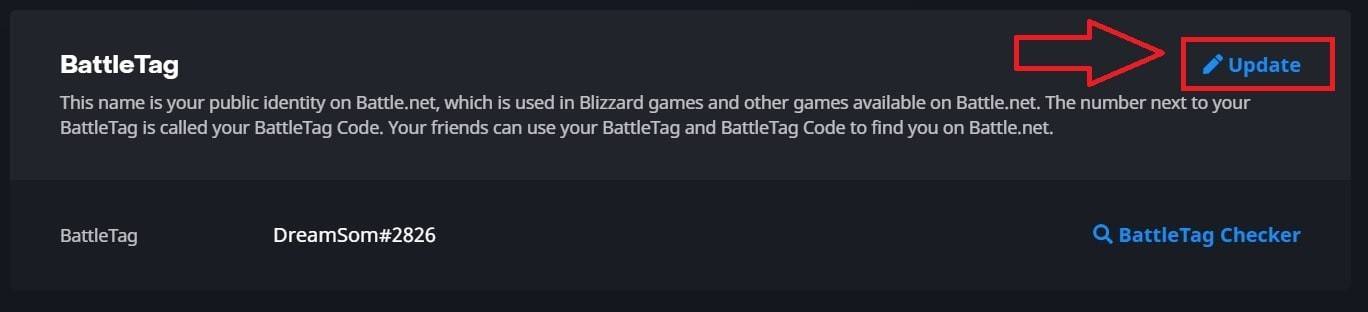 Imagem: Ensigame.com
Imagem: Ensigame.com
Clique no ícone de lápis azul rotulado como "Atualização".
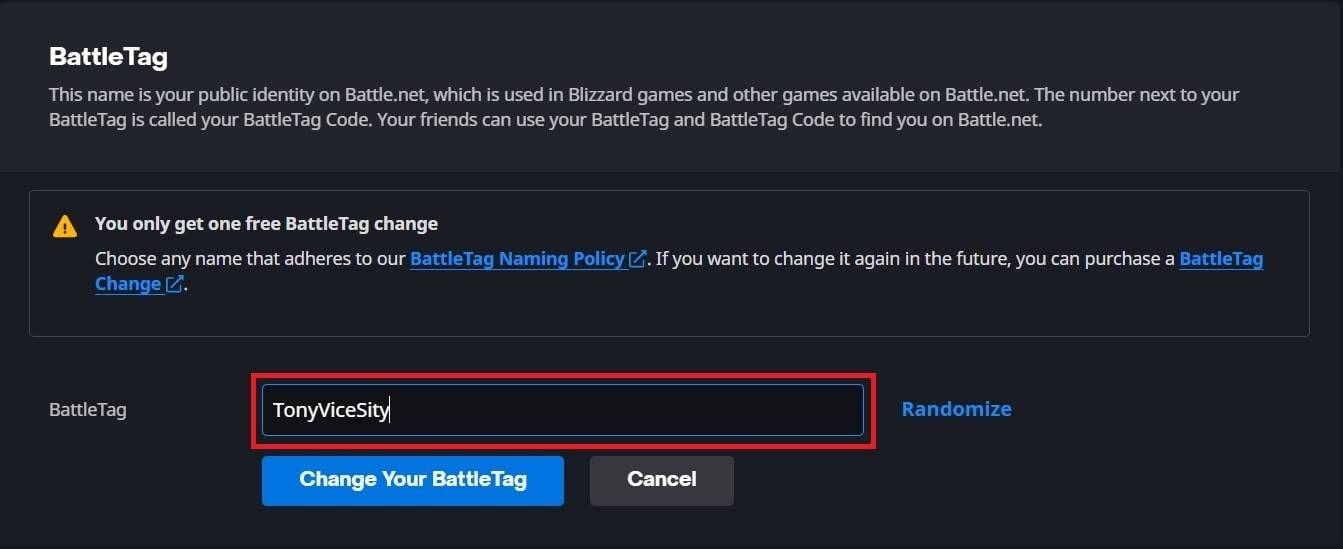 Imagem: Ensigame.com
Imagem: Ensigame.com
Digite seu novo nome desejado, aderindo à política de nomeação de batalhas.
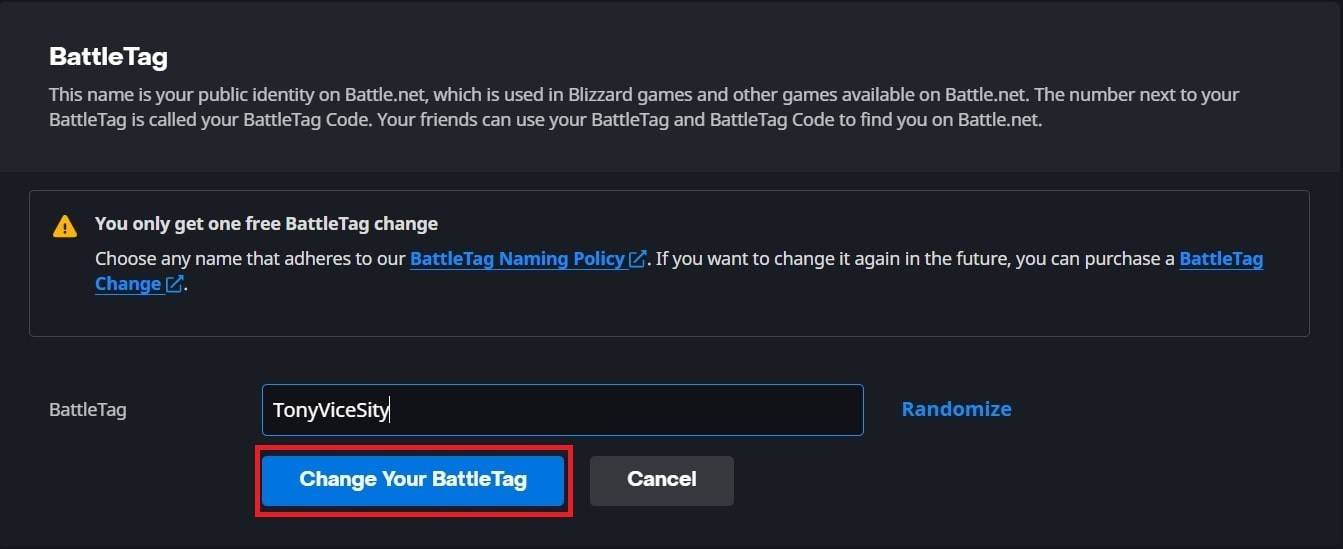 Imagem: Ensigame.com
Imagem: Ensigame.com
Clique no botão Azul "Alterar seu BattleTag" para finalizar.
Seu novo BattleTag agora será exibido em todos os jogos da Blizzard, incluindo *Overwatch 2 *. Observe que pode levar até 24 horas para que a alteração seja atualizada.
Mudando seu nome no Xbox
 Imagem: dexerto.com
Imagem: dexerto.com
Se você estiver no Xbox com reprodução de plataforma cruzada desativada, seu nome no jogo corresponde ao seu Xbox Gamertag. Veja como mudar isso:
Pressione o botão Xbox para abrir o menu principal.
 Imagem: Xbox.com
Imagem: Xbox.com
Navegue até "Perfil & System", selecione seu perfil do Xbox.
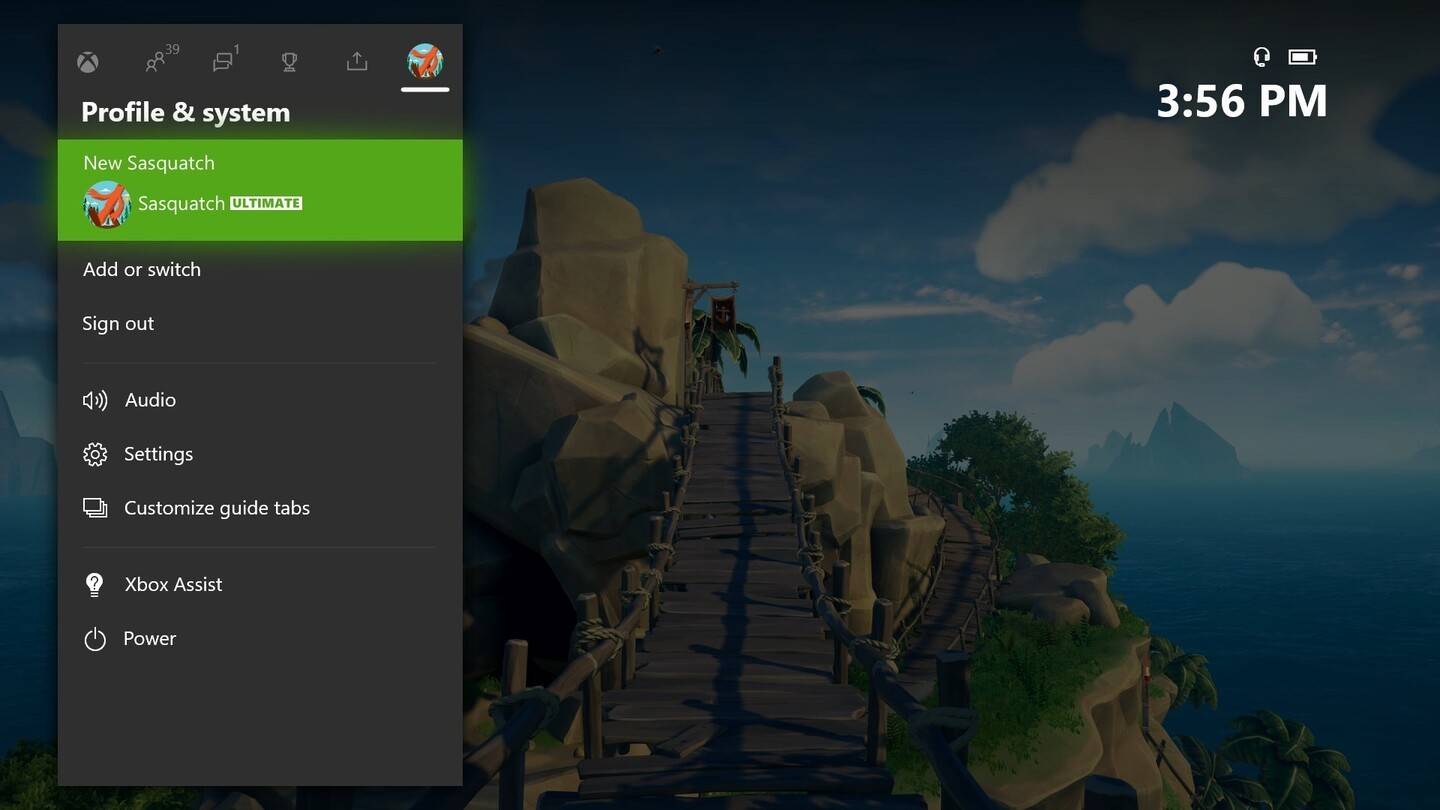 Imagem: news.xbox.com
Imagem: news.xbox.com
Escolha "Meu perfil", então "personalize o perfil".
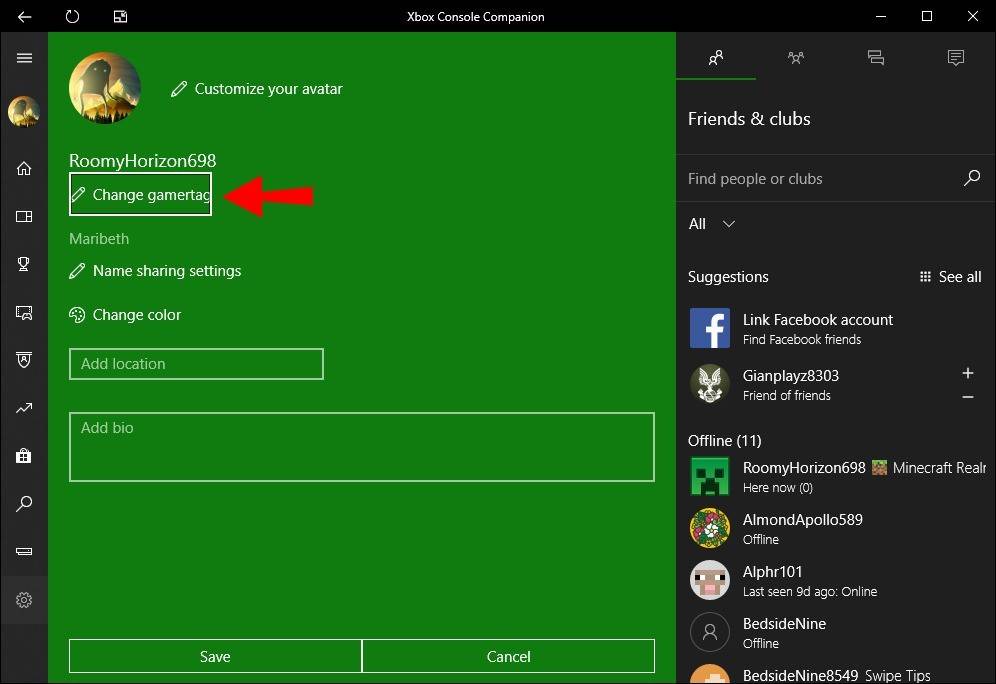 Imagem: Alphr.com
Imagem: Alphr.com
Clique no seu Gamertag atual e digite o nome novo desejado.
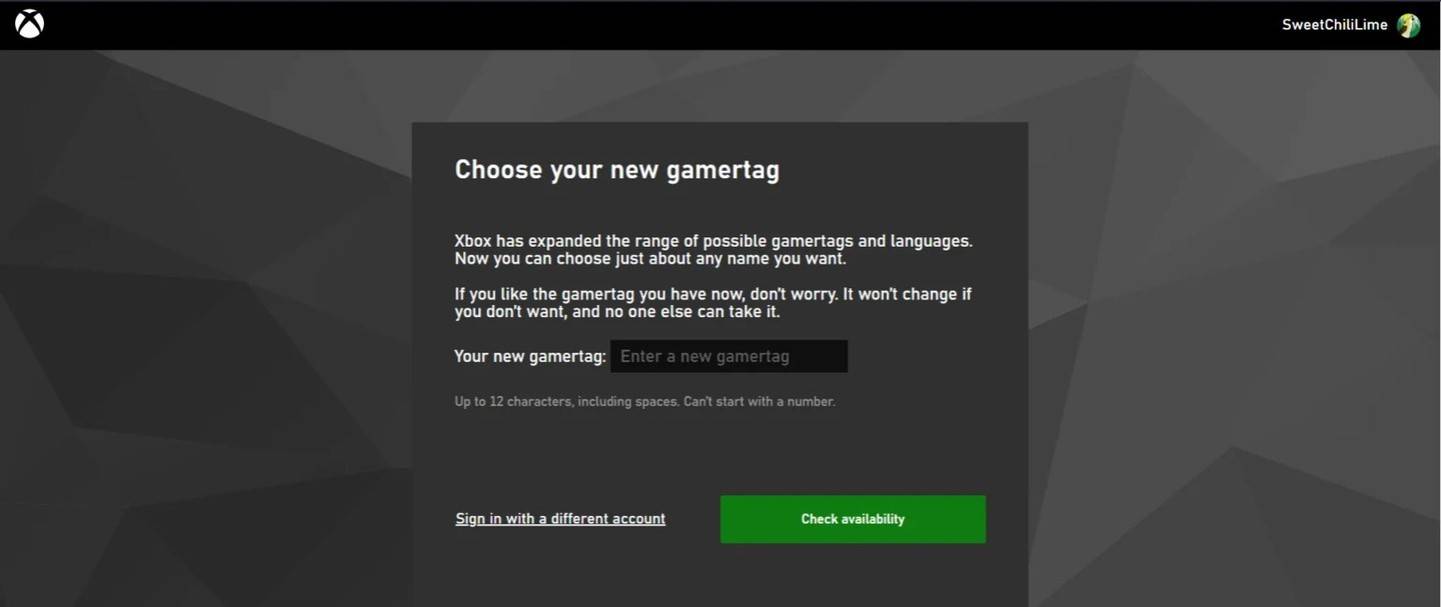 Imagem: Androidauthority.com
Imagem: Androidauthority.com
Siga as instruções na tela para confirmar a alteração do nome.
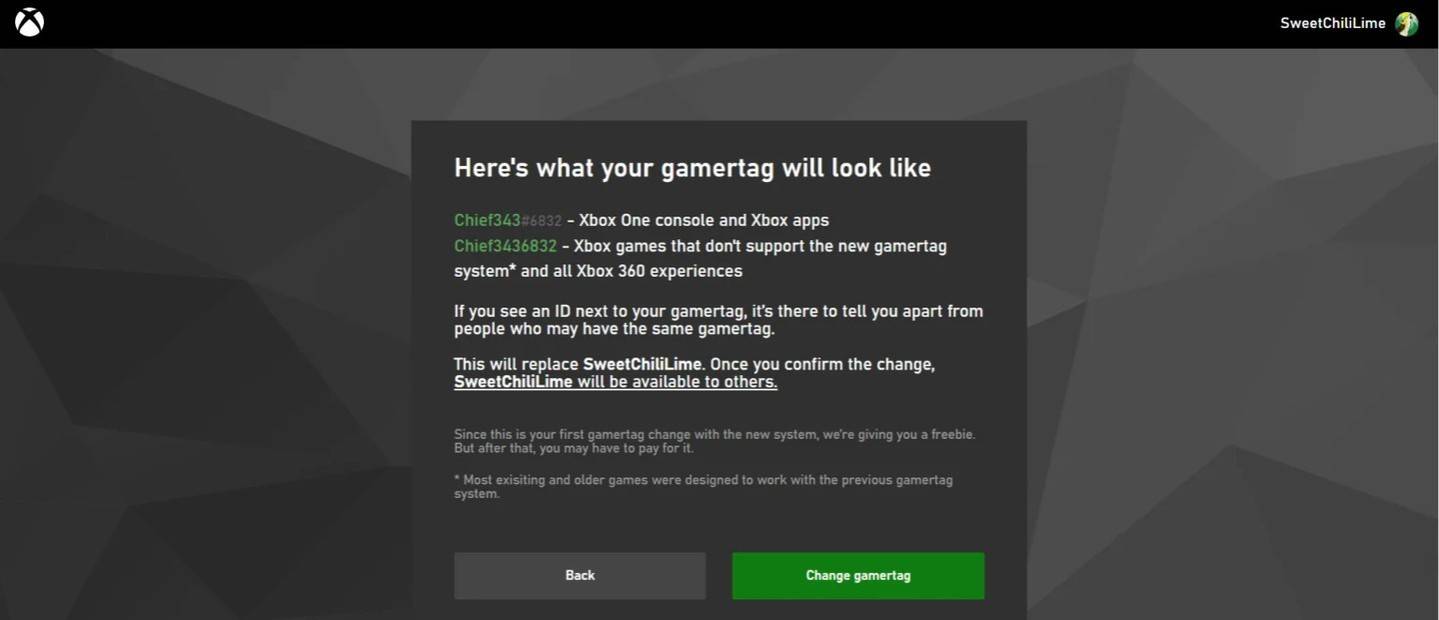 Imagem: Androidauthority.com
Imagem: Androidauthority.com
Lembre-se, se a reprodução de plataforma cruzada estiver desativada, seu nome atualizado será visível apenas para outros jogadores do Xbox que também não usam crossplay.
Mudando seu nome de usuário no PlayStation
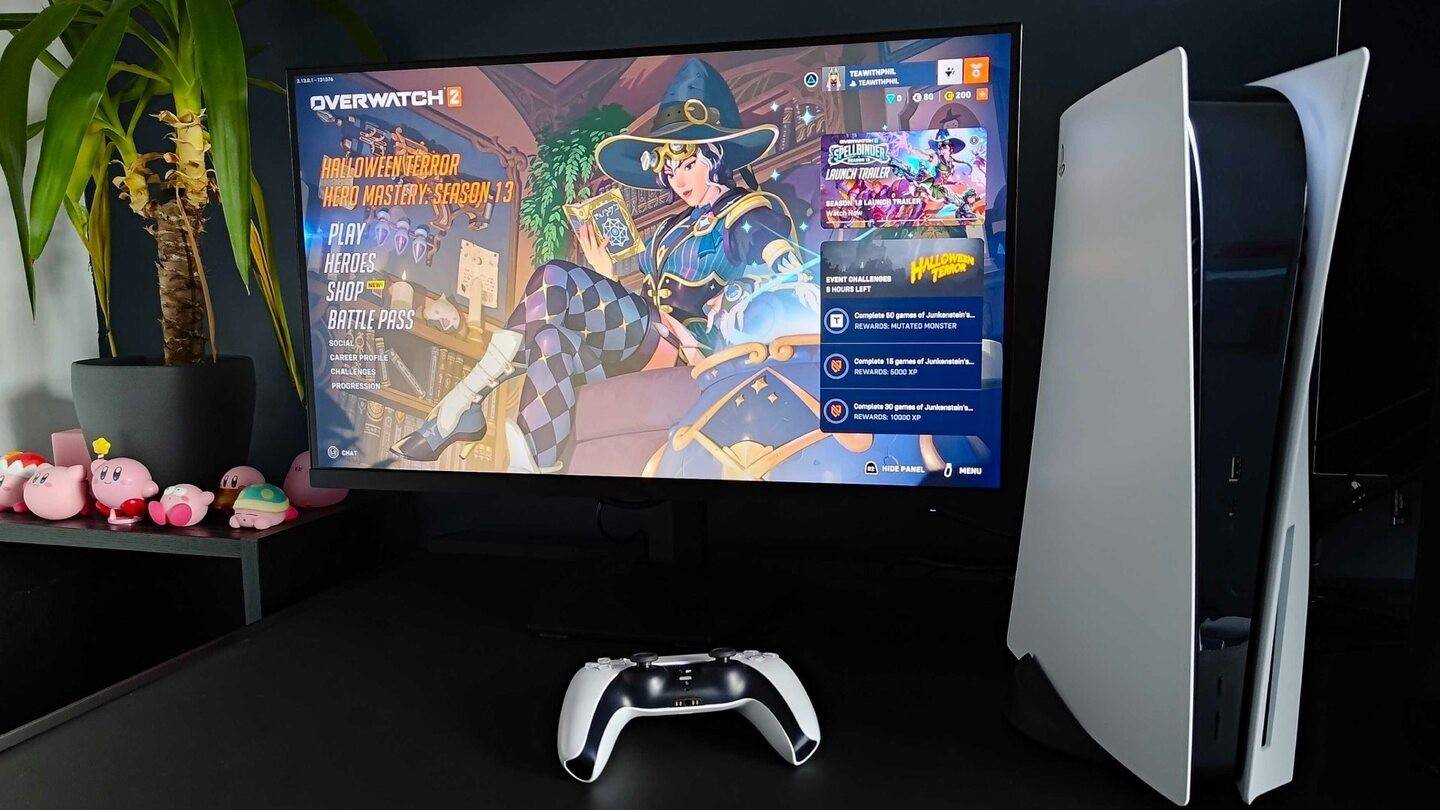 Imagem: Inkl.com
Imagem: Inkl.com
No PlayStation, se a reprodução de plataforma cruzada estiver desativada, você usará seu ID do PSN. Veja como mudar isso:
Vá para "Configurações" em seu console.
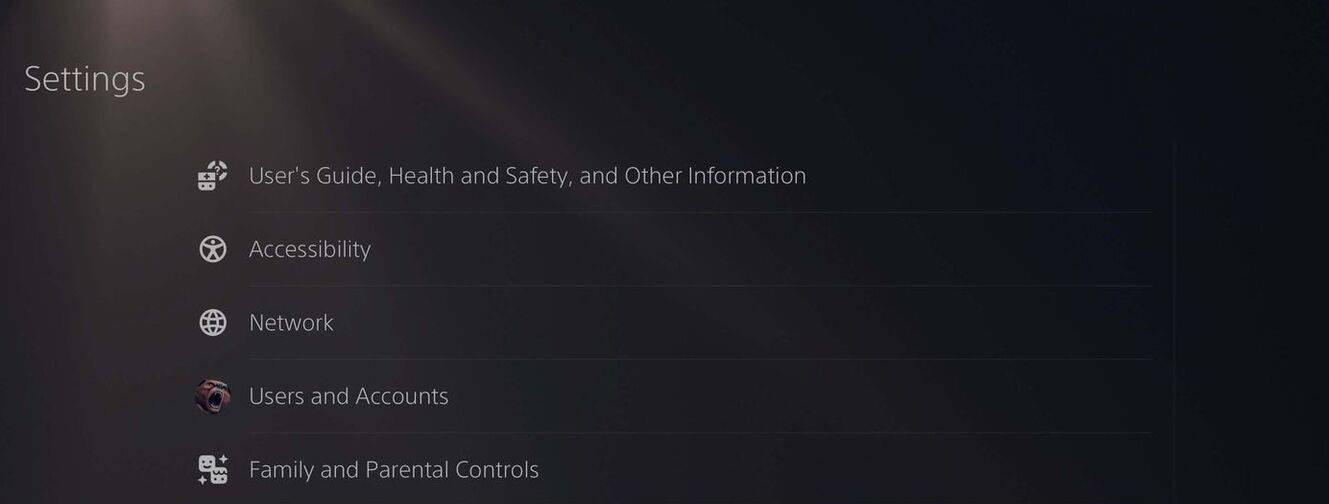 Imagem: Androidauthority.com
Imagem: Androidauthority.com
Selecione "Usuários e contas".
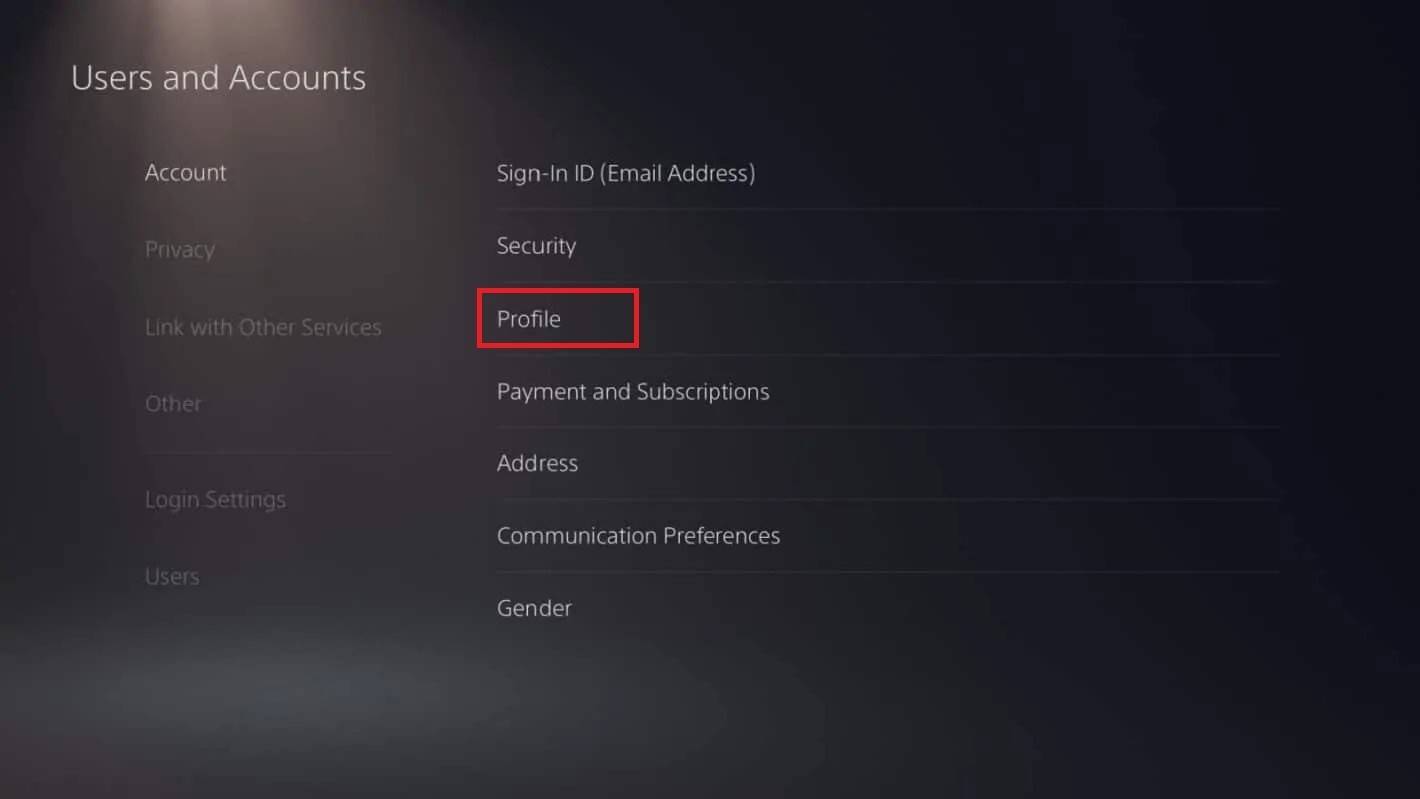 Imagem: Androidauthority.com
Imagem: Androidauthority.com
Navegue para "contas", depois "perfil".
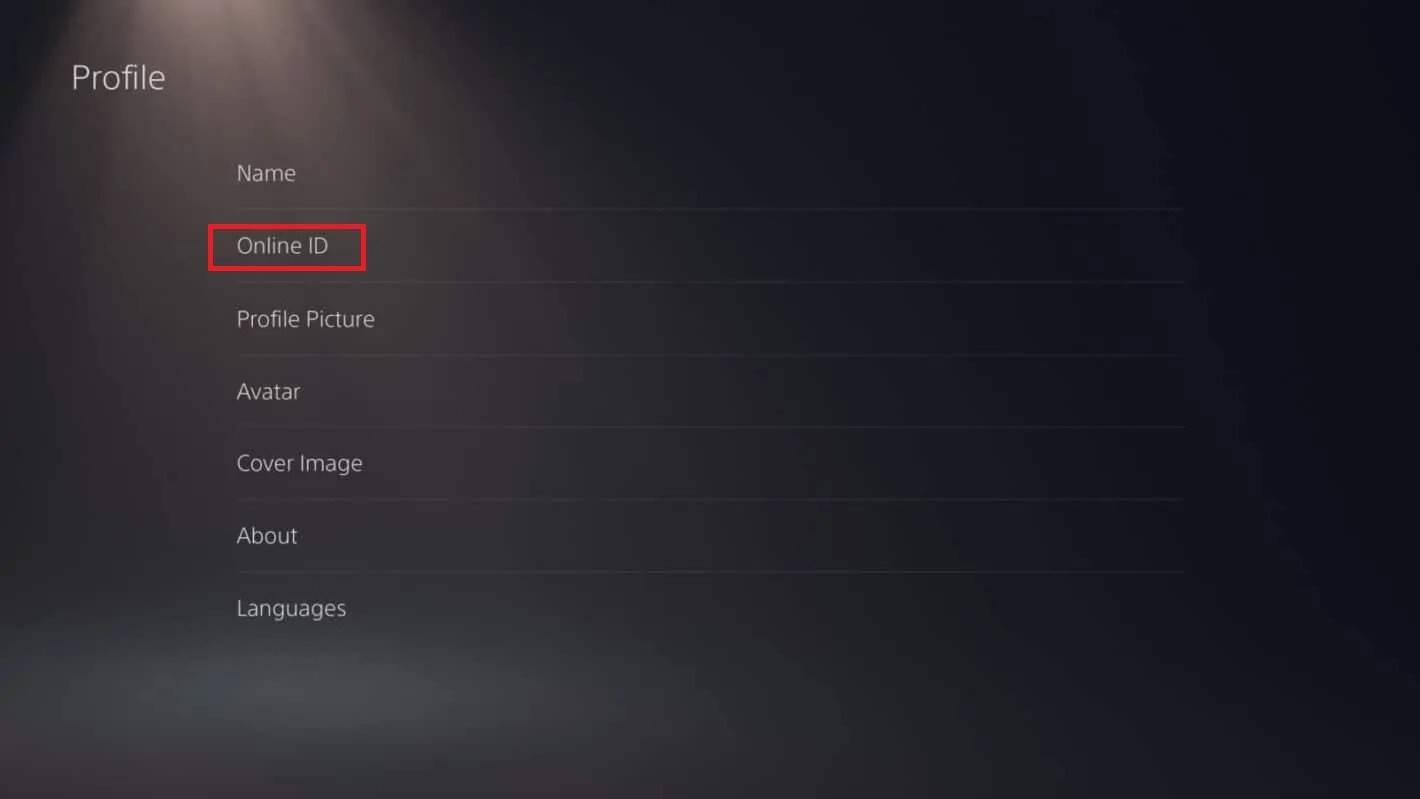 Imagem: Androidauthority.com
Imagem: Androidauthority.com
Encontre o campo "ID online" e clique em "Alterar ID online".
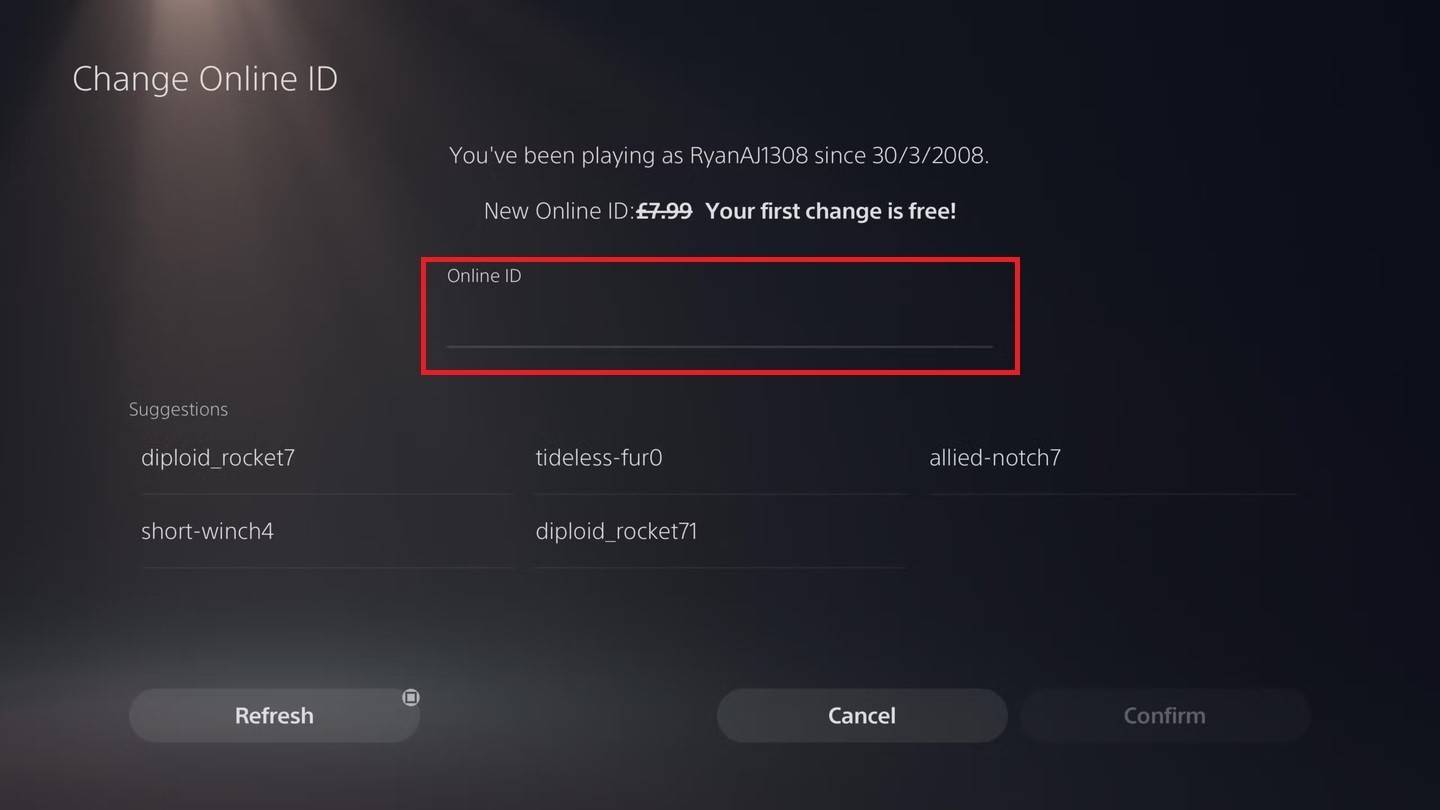 Imagem: Androidauthority.com
Imagem: Androidauthority.com
Digite seu novo nome e confirme as alterações.
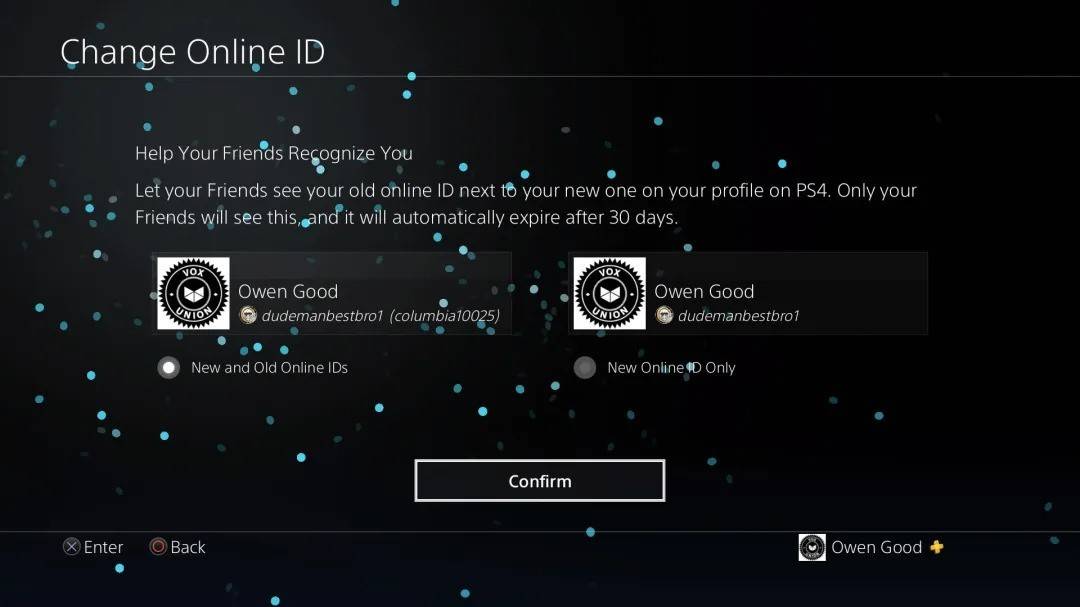 Imagem: Androidauthority.com
Imagem: Androidauthority.com
Assim como no Xbox, seu novo ID do PSN só será visível para outros jogadores do PlayStation com o Crossplay desativado.
Recomendações finais
Antes de alterar seu nome em *Overwatch 2 *, determine qual método se aplica a você:
- Se você reproduzir no PC ou um console com a reprodução de plataforma cruzada ativada, siga as instruções do PC.
- Se você jogar no Xbox sem jogo cruzado, altere seu nome através de configurações do Gamertag.
- Se você jogar no PlayStation sem jogo cruzado, use suas configurações de ID do PSN.
Ter em mente:
- Você pode alterar seu BattleTag de graça apenas uma vez.
- Alterações subsequentes requerem pagamento.
- Certifique -se de que sua carteira Battle.net possui fundos suficientes para a taxa, se aplicável.
Ao entender esses detalhes, você pode atualizar facilmente seu nome de usuário * Overwatch 2 *, garantindo que ele reflita sua identidade exclusiva e corresponde ao seu estilo de jogo em evolução.

 Imagem: Stormforcegaming.co.uk
Imagem: Stormforcegaming.co.uk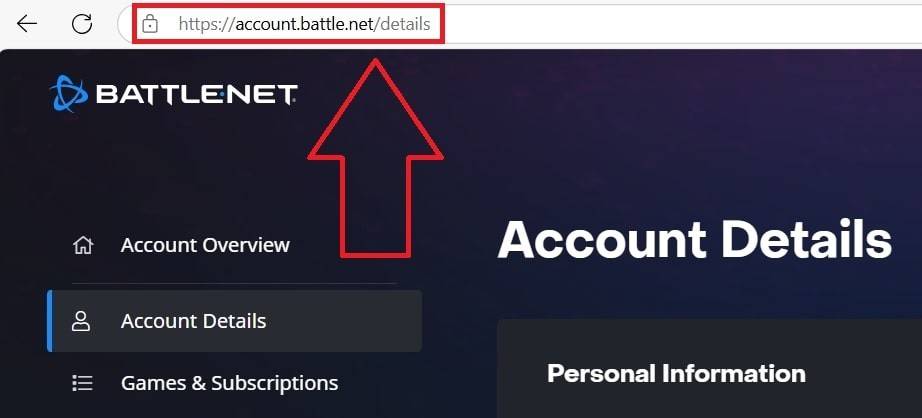 Imagem: Ensigame.com
Imagem: Ensigame.com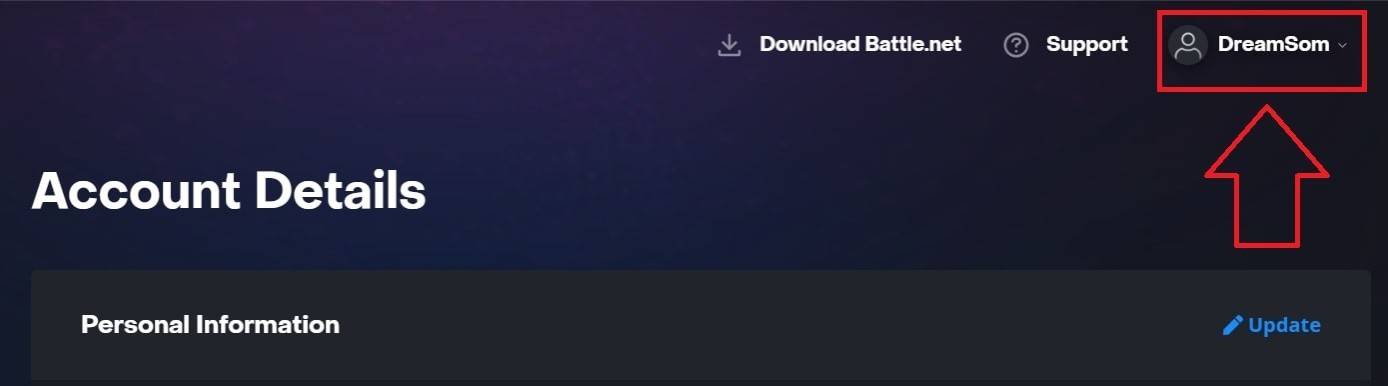 Imagem: Ensigame.com
Imagem: Ensigame.com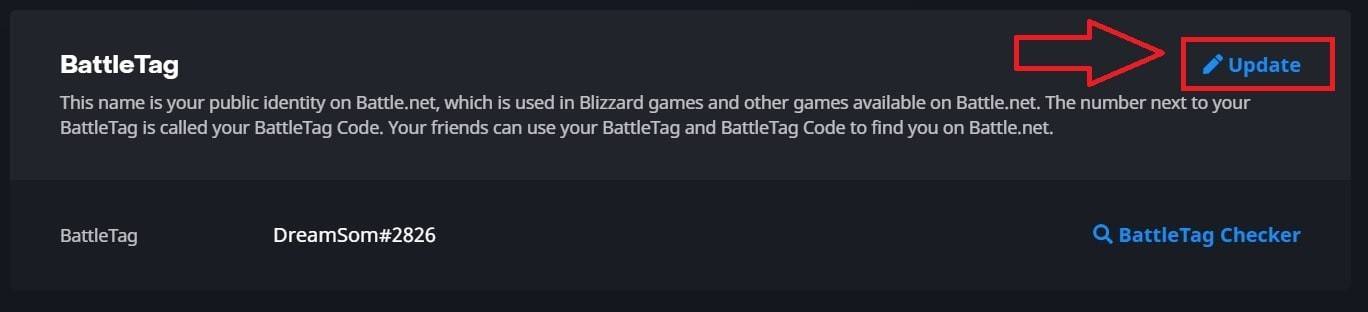 Imagem: Ensigame.com
Imagem: Ensigame.com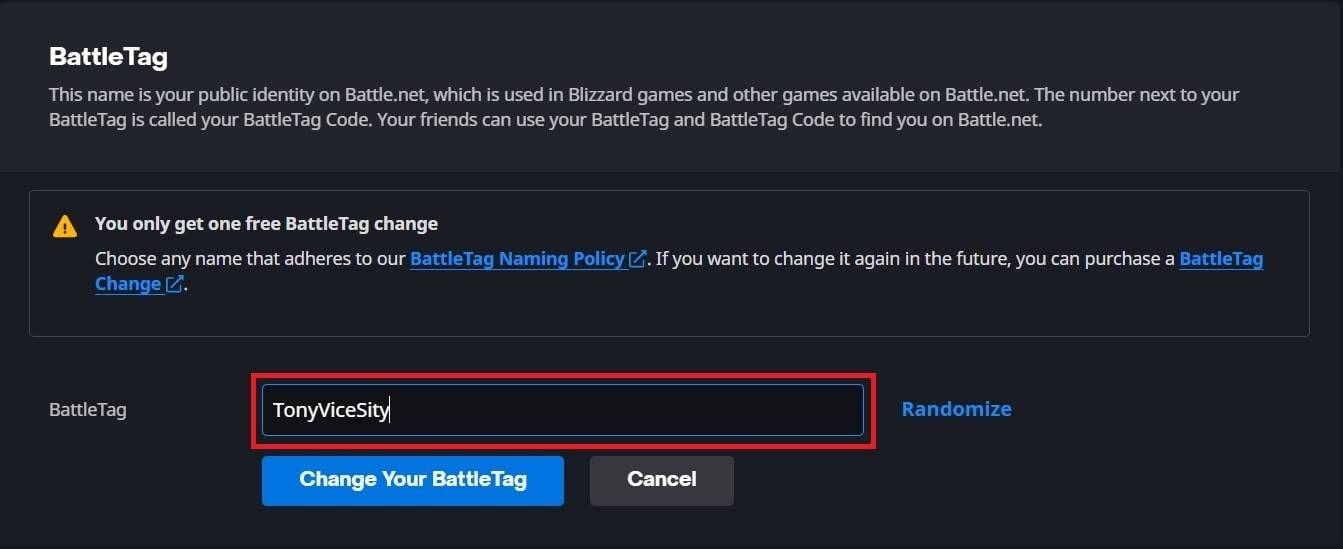 Imagem: Ensigame.com
Imagem: Ensigame.com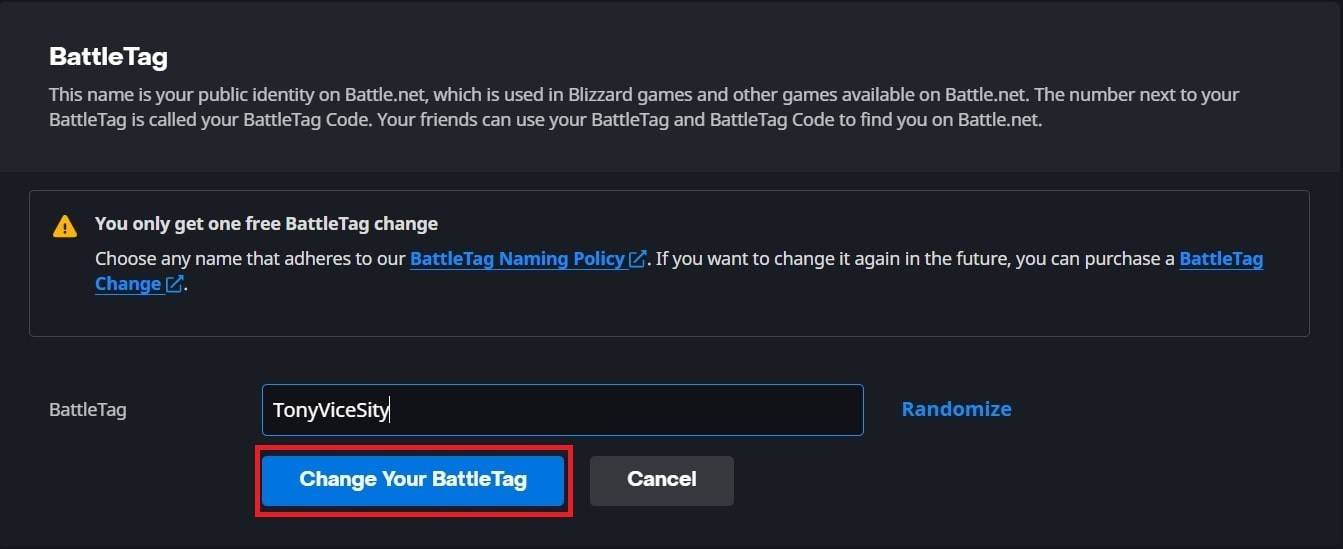 Imagem: Ensigame.com
Imagem: Ensigame.com Imagem: dexerto.com
Imagem: dexerto.com Imagem: Xbox.com
Imagem: Xbox.com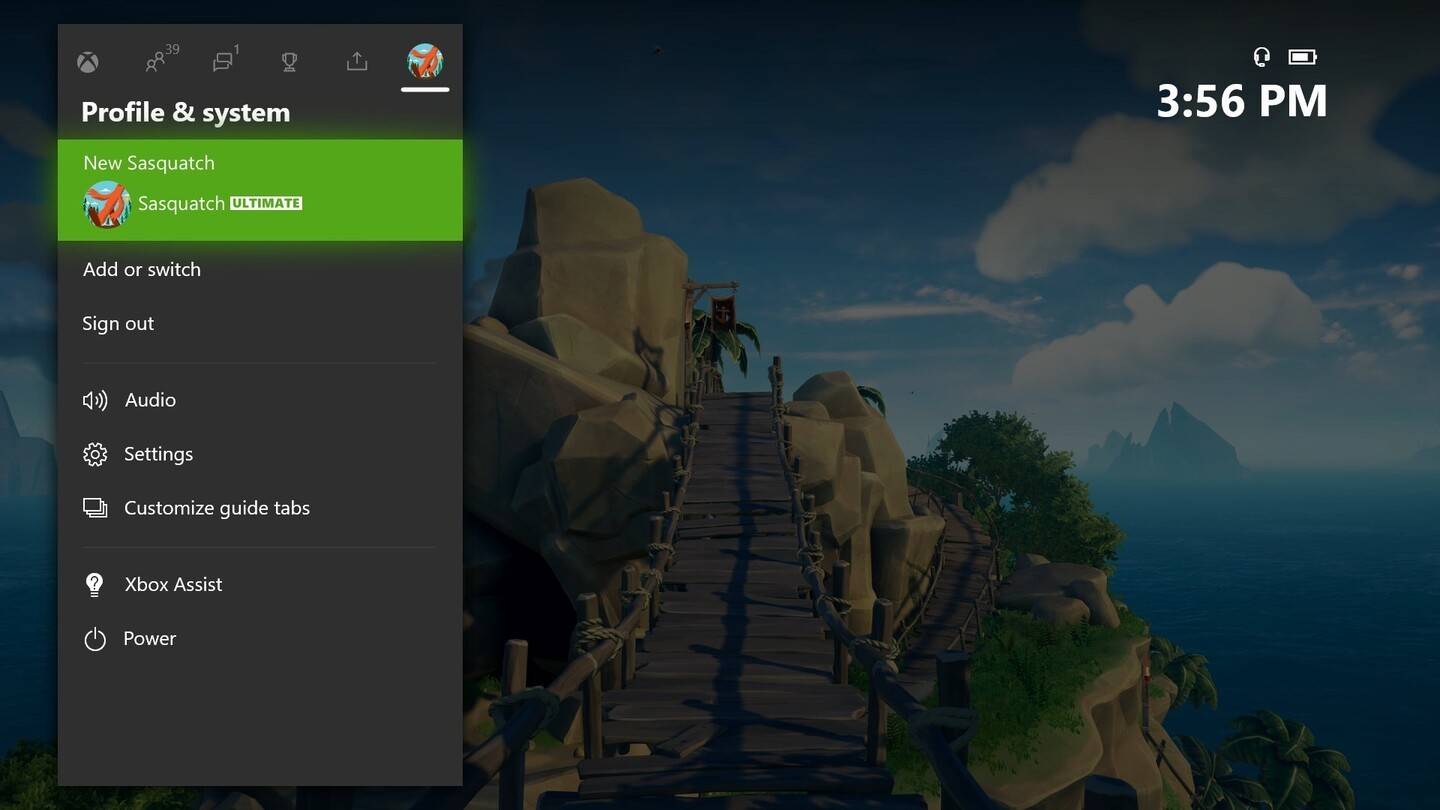 Imagem: news.xbox.com
Imagem: news.xbox.com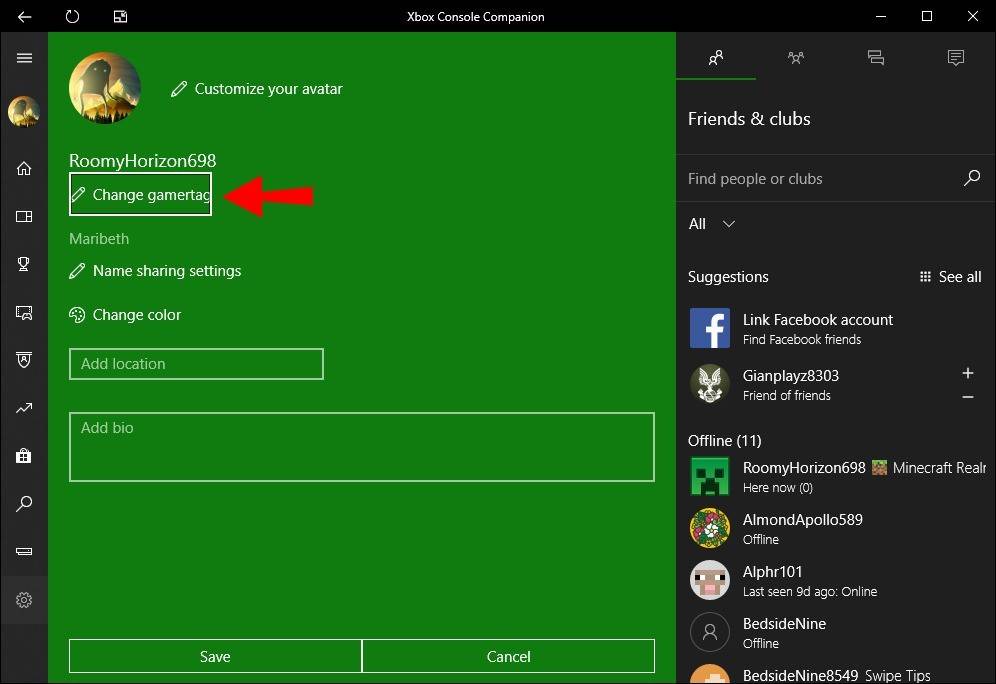 Imagem: Alphr.com
Imagem: Alphr.com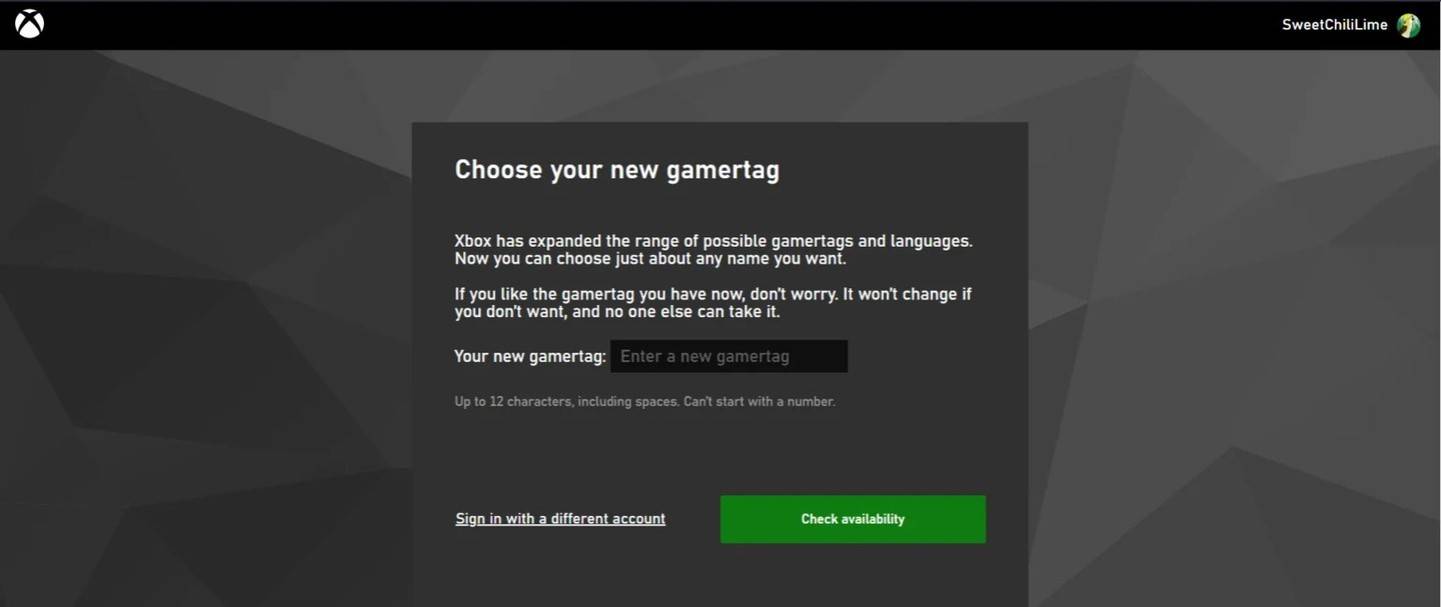 Imagem: Androidauthority.com
Imagem: Androidauthority.com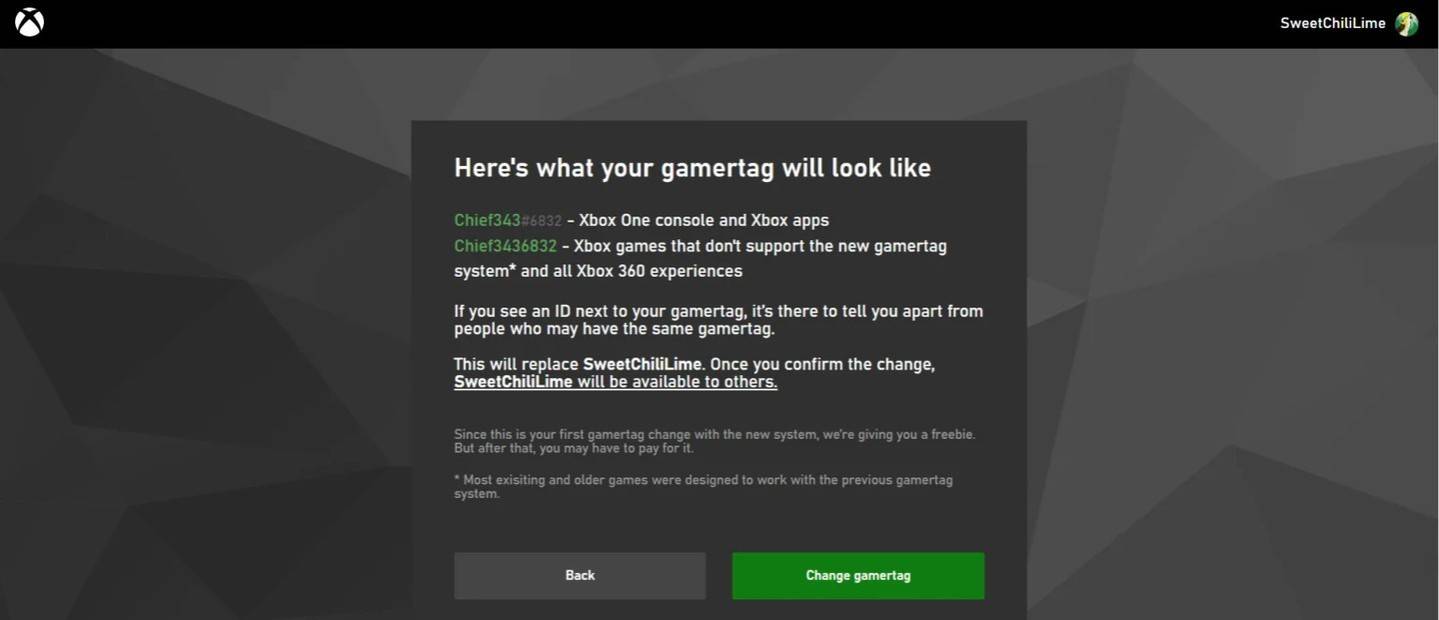 Imagem: Androidauthority.com
Imagem: Androidauthority.com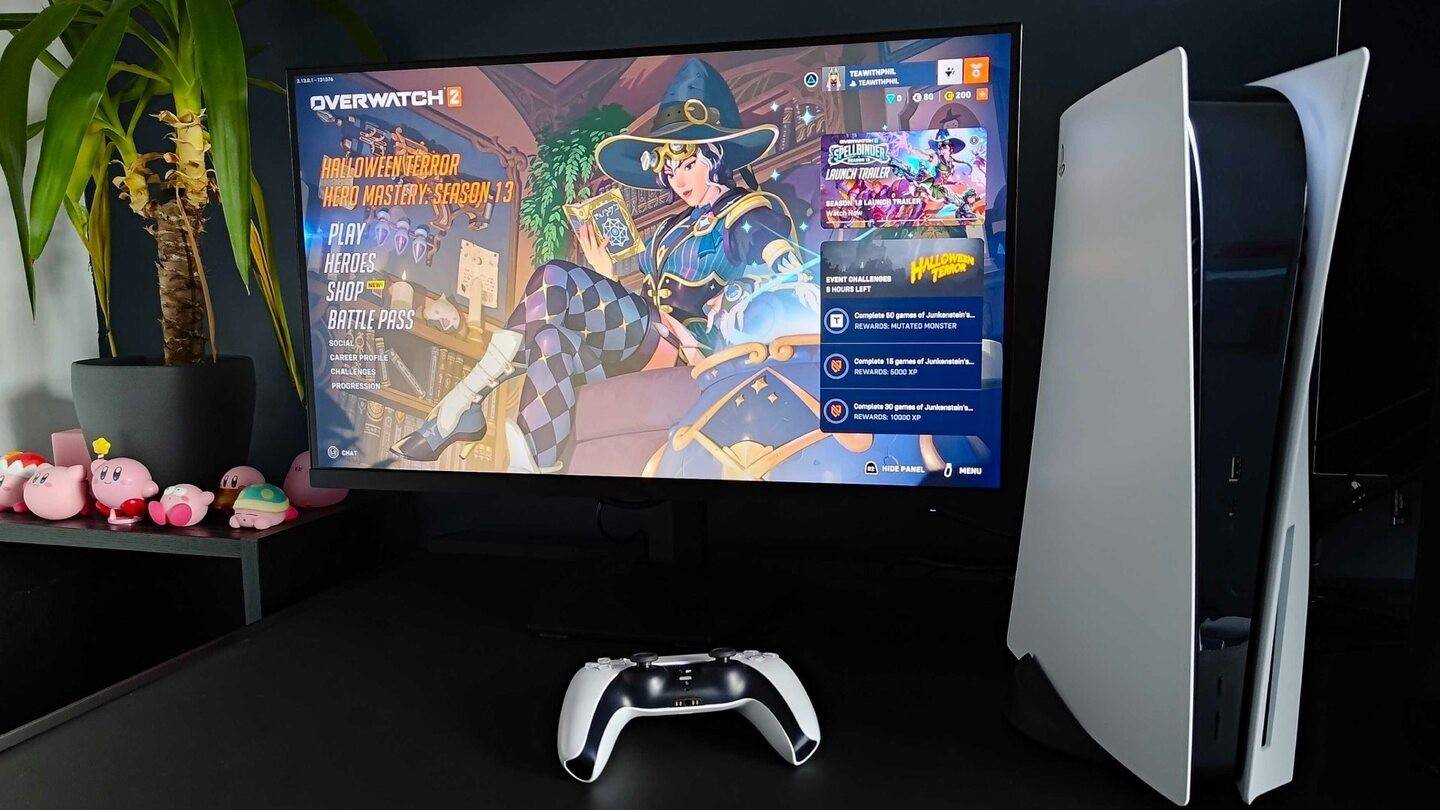 Imagem: Inkl.com
Imagem: Inkl.com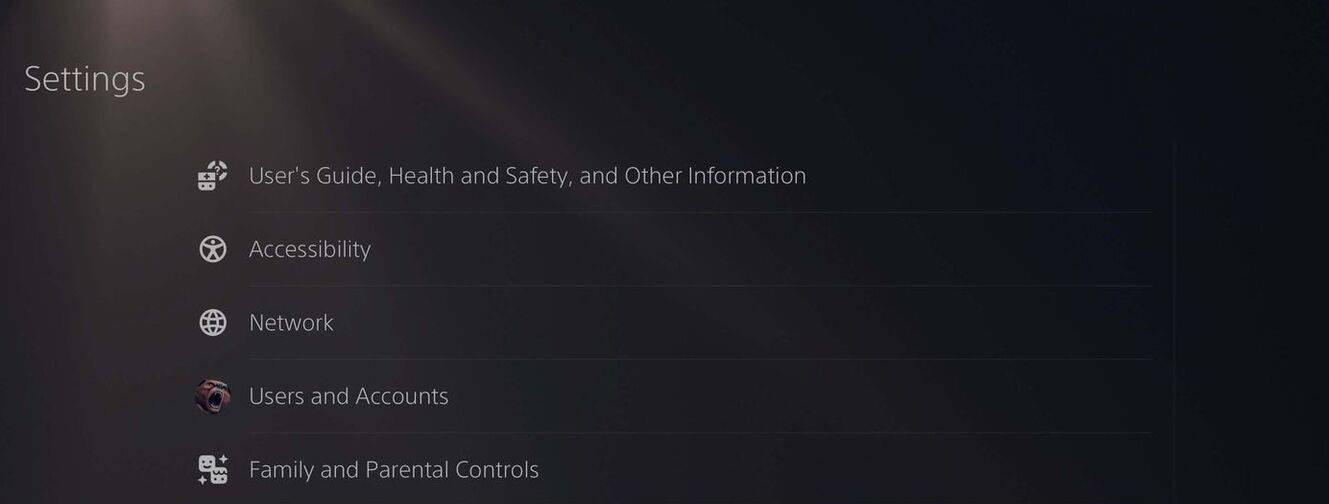 Imagem: Androidauthority.com
Imagem: Androidauthority.com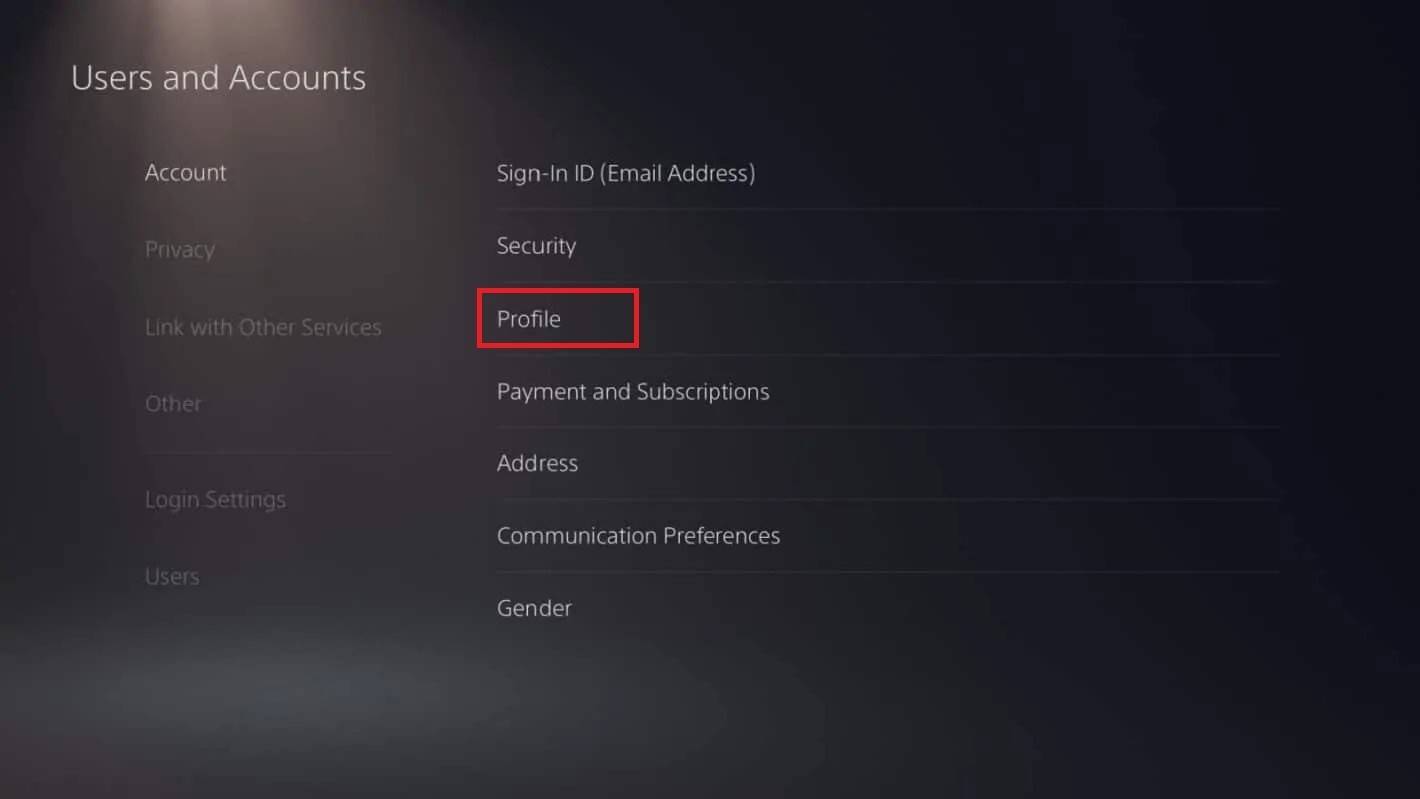 Imagem: Androidauthority.com
Imagem: Androidauthority.com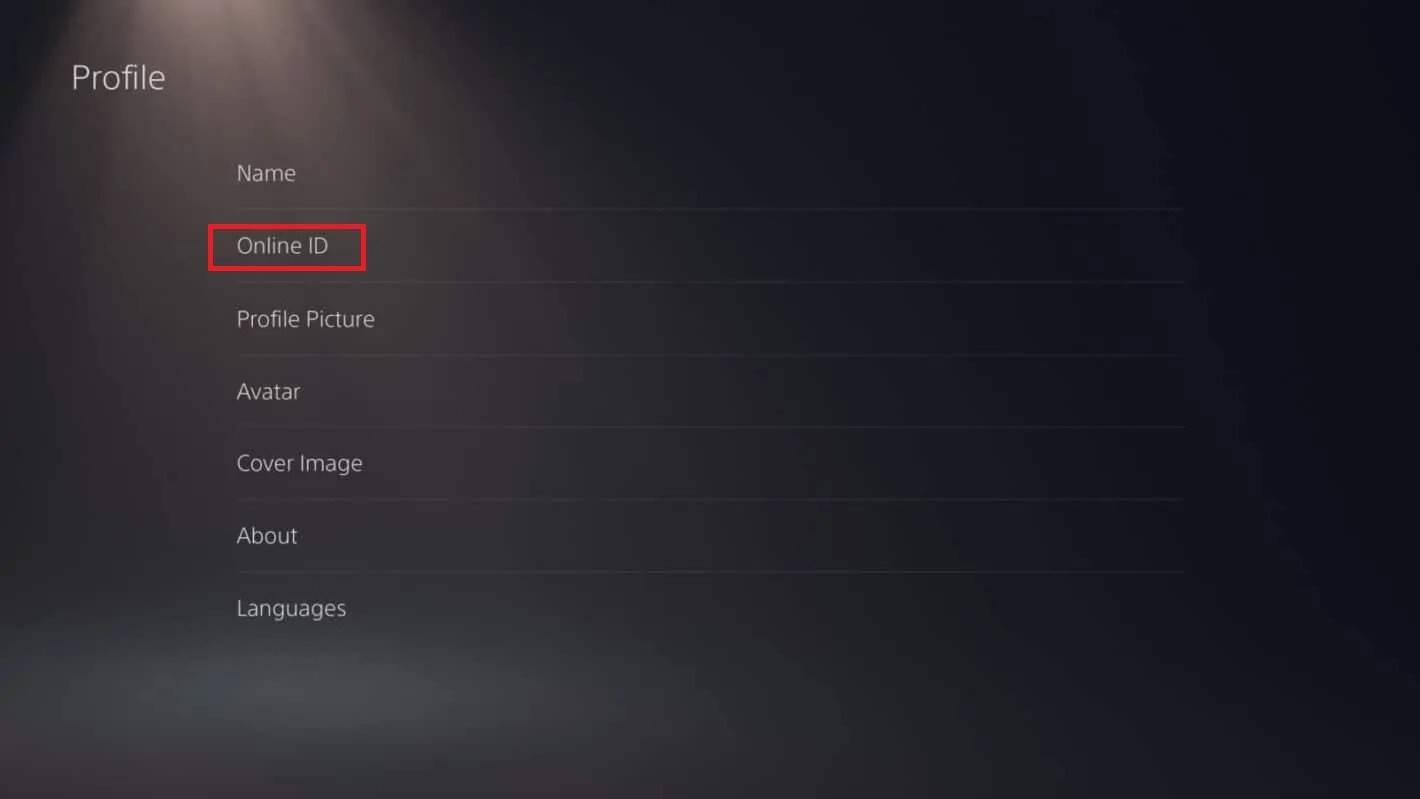 Imagem: Androidauthority.com
Imagem: Androidauthority.com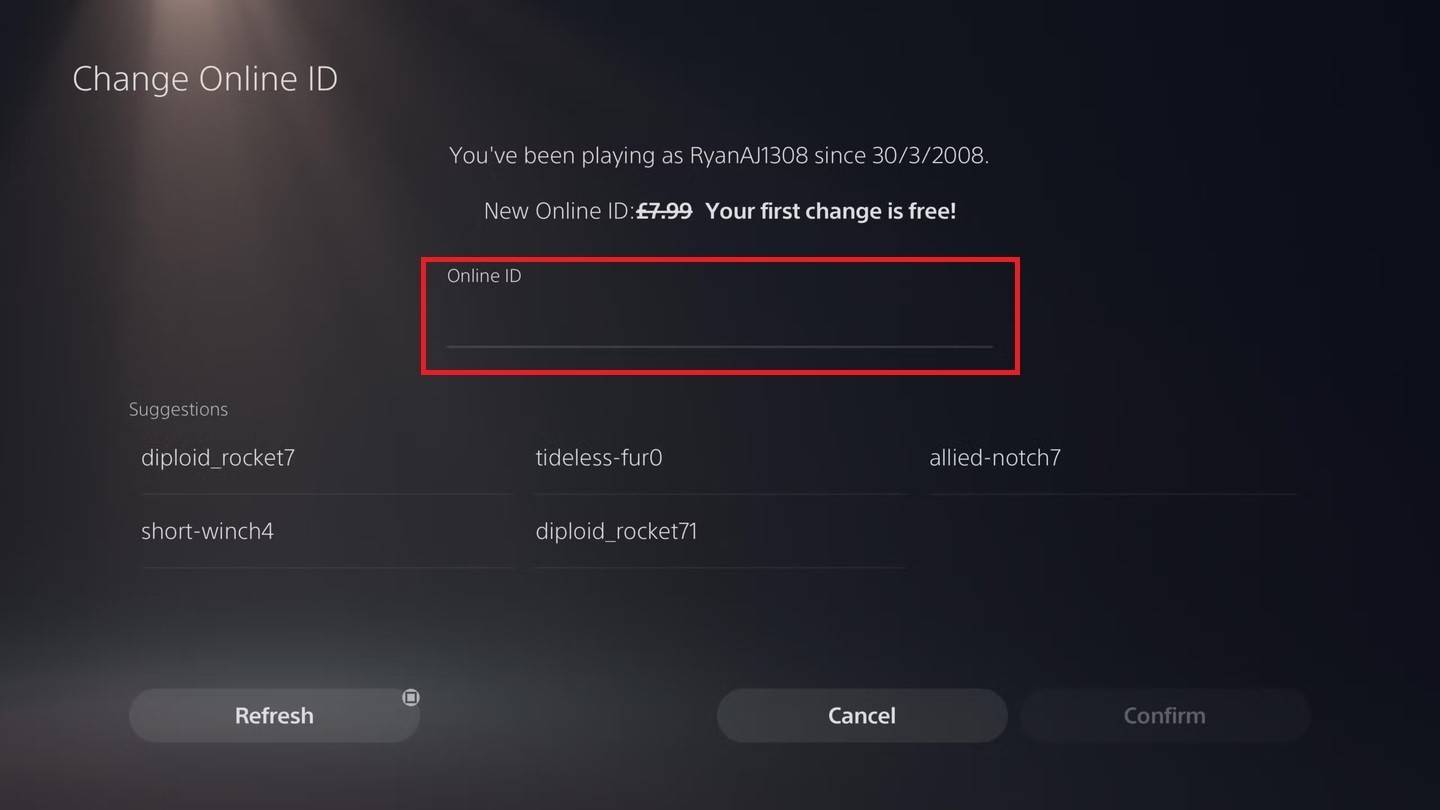 Imagem: Androidauthority.com
Imagem: Androidauthority.com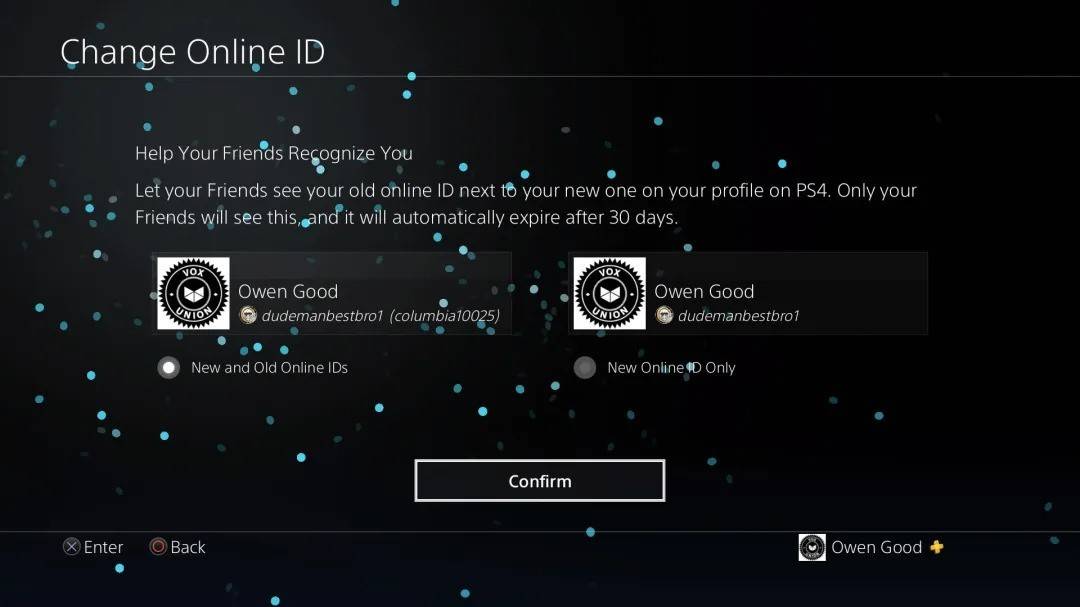 Imagem: Androidauthority.com
Imagem: Androidauthority.com Artigos Mais Recentes
Artigos Mais Recentes